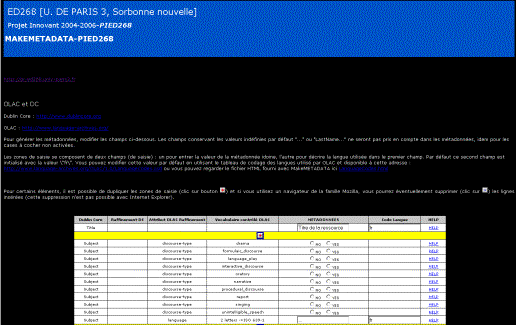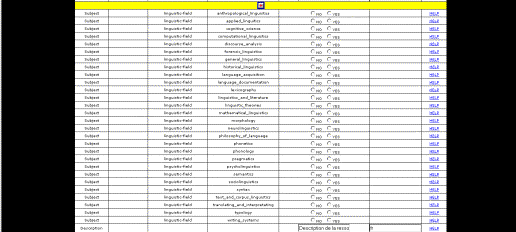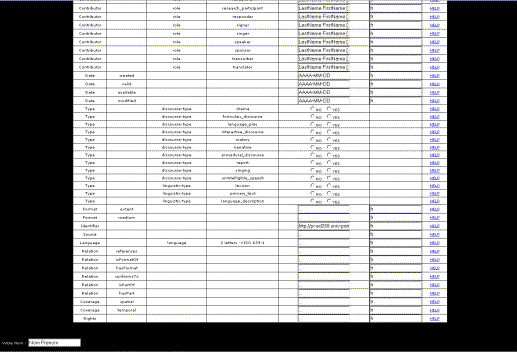1 Sommaire
Version OFFLINE
Version ONLINE
10 Génération et envoi des métadonnées
11 Références bibliographiques
11.1 Standards de codage de données linguistiques
11.2 Normes et standards concernant le codage des caractères
11.3 Normes et standards concernant les métadonnées
2 Table des figures
Figure 1 : MKM fenêtre principale
Figure 5 : MKM Editeur de métadonnées
Figure 7 : MKM Export HTML (1)
Figure 8 : MKM Export HTML (2)
3 Préambule
Ce programme est développé dans le cadre d'un projet intitulé Proposition de Normalisation pour une Base de Corpus Multimédia à l'ED268 dont l'objectif est la création d'une base de données pluridisciplinaire, dans laquelle il sera possible d'archiver et de partager ses corpus oraux et vidéos. Ce projet innovant est financé par le Conseil Scientifique de l'Université Paris 3 - Sorbonne Nouvelle. Ce travail, réalisé dans un cadre pluridisciplinaire, réunit des chercheurs aux préoccupations scientifiques complémentaires, en confrontant les expérimentations diverses et les besoins émergents entre diverses disciplines utilisant des corpus de langue.
mkMetadata offline
4 Présentation générale
Le programme mkMetadata (offline) permet de "construire" ou de corriger des métadonnées.
L’interface du programme est composée d’une fenêtre graphique disposant de différents onglets.
L’onglet HOME visible au chargement contient un texte d'identification du programme.
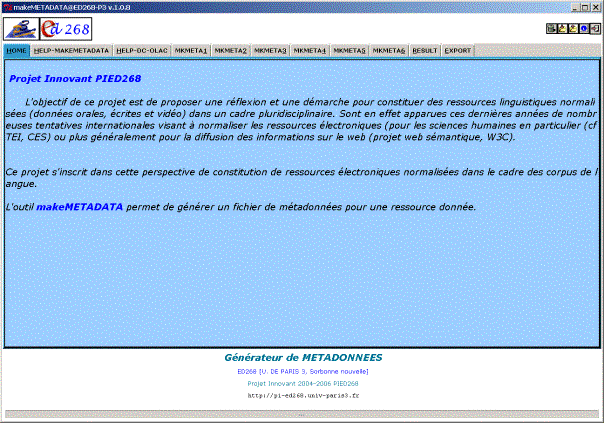
Figure 1 : MKM fenêtre principale
Les autres onglets sont décrits infra.
5 Descriptif des icônes
|
Icône |
Fonction |
Localisation |
|
|
Sauvegarde (fichier source, cible, export, carte) |
Onglets MKMETA, EXPORT |
|
|
Export au format HTML (feuille de style mkMetadata) |
Onglet EXPORT |
|
|
Export au format PNG |
Onglet EXPORT |
|
|
Export au format HTML (feuille de style OLAC) |
Onglet EXPORT |
|
|
Parser XML |
Onglet EXPORT |
|
|
Sortie des éditeurs de métadonnées |
Editeur de Métadonnées |
|
|
Nouvel onglet dans les éditeurs de métadonnées |
Editeur de Métadonnées |
|
|
Import d’alignement |
Fenêtre principale |
|
|
Export au format XML |
Fenêtre principale |
|
|
Documentation du programme |
Fenêtre principale |
|
|
Réinitialisation des métadonnées |
Fenêtre principale |
|
|
Sortie du programme |
Fenêtre principale |
|
|
Accès au site d'OLAC |
Onglet HELP-DC-OLAC |
|
|
Accès au codage des langues |
Onglet HELP-DC-OLAC |
|
|
Accès au site Dublin Core |
Onglet HELP-DC-OLAC |
|
|
Accès au site de l'ED |
Fenêtre principale |
|
|
Accès au site de Paris 3 |
Fenêtre principale |
6 Mode d’emploi
6.1 Ecriture des métadonnées
Les onglets MKMETA1, MKMETA2, MKMETA3, MKMETA4, MKMETA5, MKMETA6 contiennent les fenêtres d’édition pour l'écriture des métadonnées et les points d’entrée pour les différentes fonctionnalités associées.
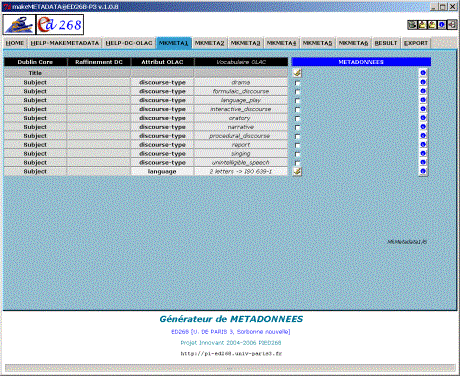
Figure 2 : MKM Onglet MKMETA1
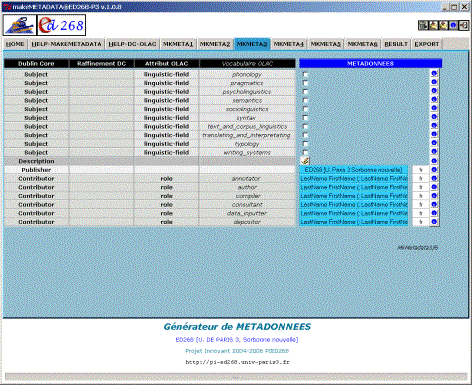
Figure 3 : MKM Onglet MKMETA3
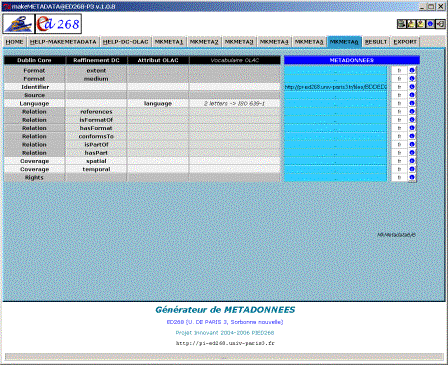
Pour constituer les métadonnées, vous devez remplir l'ensemble des formulaires MKMETA1, MKMETA2, MKMETA3, MKMETA4, MKMETA5, MKMETA6.
Pour chacun de ces onglets, il faut compléter la colonne METADONNEES. Pour vous aider dans cette tâche vous pouvez consulter les fichiers d'aide disponibles (sur la colonne la plus à droite de chaque ligne du formulaire).
Dans chacun de ces onglets, vous trouverez soit des cases à cocher, soit des zones de saisie, soit un bouton "Edit" donnant accès à un éditeur de métadonnées.
Les zones de saisie se composent de deux champs (de saisie) :
- un pour entrer la valeur de la métadonnée idoine,
- l'autre pour décrire la langue utilisée dans le premier champ
Par défaut ce second champ est initialisé avec la valeur "fr".
Vous pouvez modifier cette valeur par défaut en utilisant le tableau de codage des langues utilisé par OLAC[1] et disponible à cette adresse :
http://www.language-archives.org/OLAC/1.0/LanguageCodes.xsd
vous pouvez aussi regarder le fichier HTML fourni avec mkMetadata (LanguageCodes.html) qui donne une présentation de ce tableau de codage des langues. Accès à ce fichier via le bouton CODE de l'onglet HELP-DC-OLAC.
Pour certaines zones de saisie, un modèle est fourni pour écrire la métadonnée : c'est le cas par exemple pour décrire les contributeurs : dans le cas ou plusieurs personnes sont associées à un champ contributeur, chaque Nom complet (le nom suivi du prénom) doit être séparé du suivant par un point virgule. Il est important de respecter ce format.
L'accès aux éditeurs de métadonnées permet de fournir une ou plusieurs descriptions pour une métadonnée donnée.
Pour chacune de ces descriptions, il est aussi possible de préciser la langue choisie pour écrire la métadonnée.
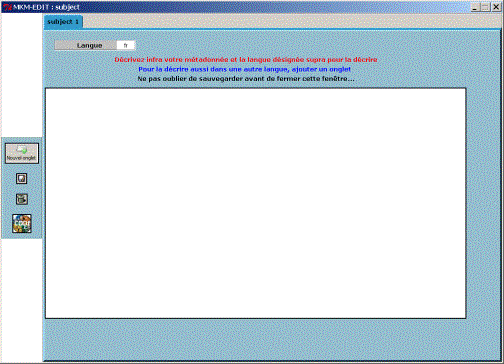
Figure 5 : MKM Editeur de métadonnées
Exemple d'utilisation :
o on
peut vouloir donner 2 métadonnées de type "title", l'une écrite en
français et l'autre en chinois. Pour réaliser cette bi-description, on active
l'éditeur de métadonnée disponible en regard de l'élément "title" ![]() ,
une zone d'édition permet ensuite de décrire la métadonnée : dans celle-ci, un
onglet = une description dans une langue donnée.
,
une zone d'édition permet ensuite de décrire la métadonnée : dans celle-ci, un
onglet = une description dans une langue donnée.
7 Export des traitements
Une fois les 6 onglets remplis,
la génération des métadonnées est déclenchée par l'activation du bouton EXPORT![]() , le
fichier de métadonnées constitué est visible dans la fenêtre d'édition de
l'onglet RESULT.
, le
fichier de métadonnées constitué est visible dans la fenêtre d'édition de
l'onglet RESULT.
La génération des métadonnées produit un fichier du type :
MK-METADATA-yyyyyyyyyy.xml,
où yyyyyyyyyy est une série de chiffres.
Ne pas oublier de renommer ce fichier après avoir quitté le programme, car au prochain lancement du programme tous les fichiers de ce type seront effacés (fichiers avec une extension html, txt, png etc.).
Au cours de la génération des métadonnées, une opération de transcodage de certains caractères est réalisée de la manière suivante :
- le caractère & est réécrit sous la forme de l'entité &
- le caractère " est réécrit sous la forme de l'entité "
- le caractère ' est réécrit sous la forme de l'entité '
- le caractère < est réécrit sous la forme de l'entité <
- le caractère > est réécrit sous la forme de l'entité >
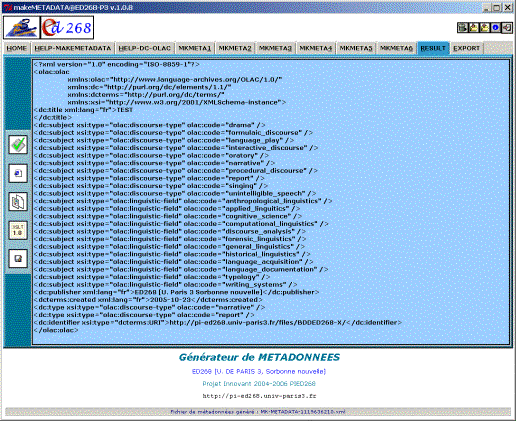
Une fois constitué le fichier de métadonnées, il est possible de valider ce document (parseur XML), de produire une version HTML de ce fichier de métadonnées (2 versions sont disponibles) ou d'en produire une image au format PNG.
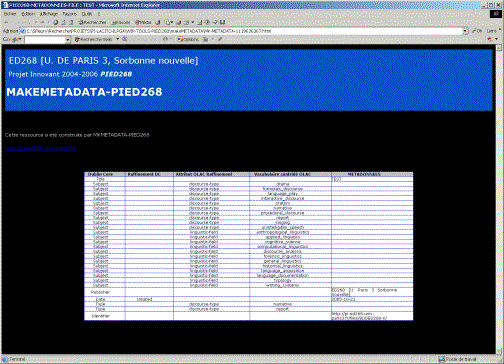
Figure 7 : MKM Export HTML (1)
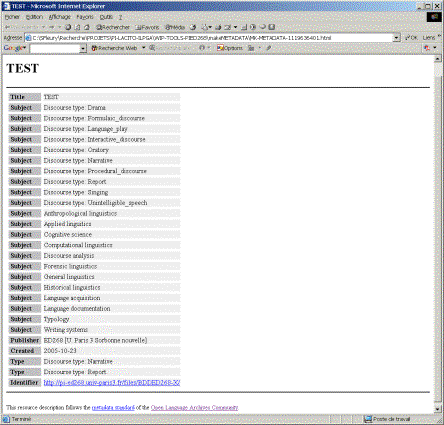
Figure 8 : MKM Export HTML (2)